Hallo! Benutzer suchen häufig nach Möglichkeiten, den Store-/Demo-Modus auf ihren LG-Fernsehern zu deaktivieren. Aber was ist, wenn Sie es einschalten müssen? Wenn Sie beispielsweise Inhaber/Angestellter eines Elektronikgeschäfts sind und einen Fernseher für die Präsentation vorbereiten möchten.
Tatsächlich ist daran nichts Kompliziertes. Je nach LG-TV-Modell müssen Sie in den Zusatzeinstellungen die Option „Home/Store-Modus“ finden und dort den entsprechenden Modus auswählen.
Etwas komplizierter wird es, wenn Sie sich einen älteren LG-Fernseher mit Netcast zulegen. Aber ich helfe Ihnen weiter unten, es herauszufinden.
Schauen wir uns also eine ausführliche Anleitung an.
So aktivieren Sie den Store-Modus auf WebOS-LG-Fernsehern
Der Vorgang zum Aktivieren des Store-Modus auf einem LG-Fernseher hängt vom Modell, Betriebssystem und Herstellungsjahr ab. Auf WebOS-LG-Smart-TVs ist es einfacher, also beschäftigen wir uns zuerst mit ihnen.
Moderne LG Smart TVs mit WebOS6, WebOS22 und WebOS23
Mach Folgendes:
- Schalten Sie Ihren LG-Fernseher ein und drücken Sie lange auf die Einstellungstaste auf Ihrer Magic-Fernbedienung.
- Gehen Sie dann zu Allgemein .
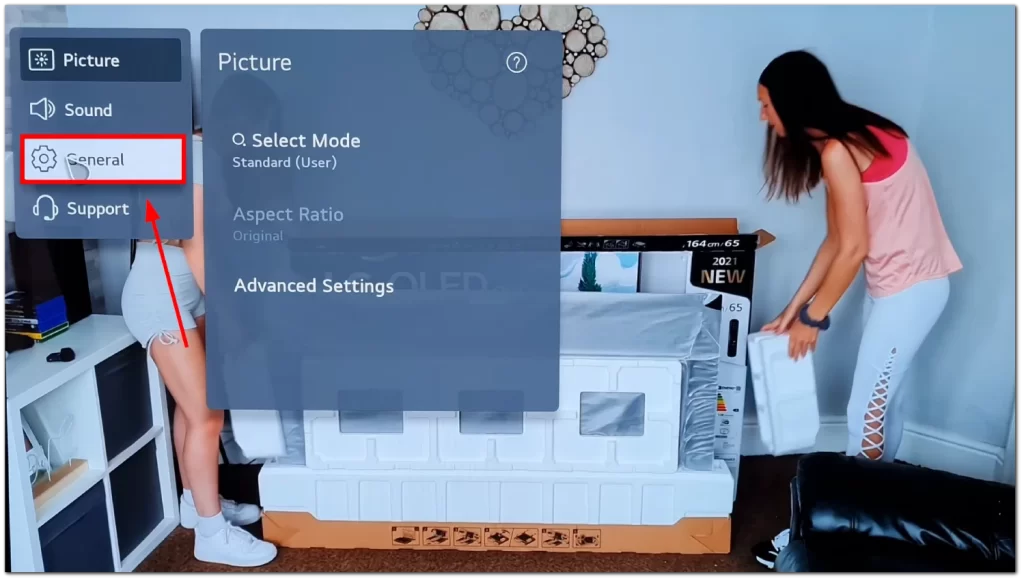
- Wählen Sie Geräte aus .
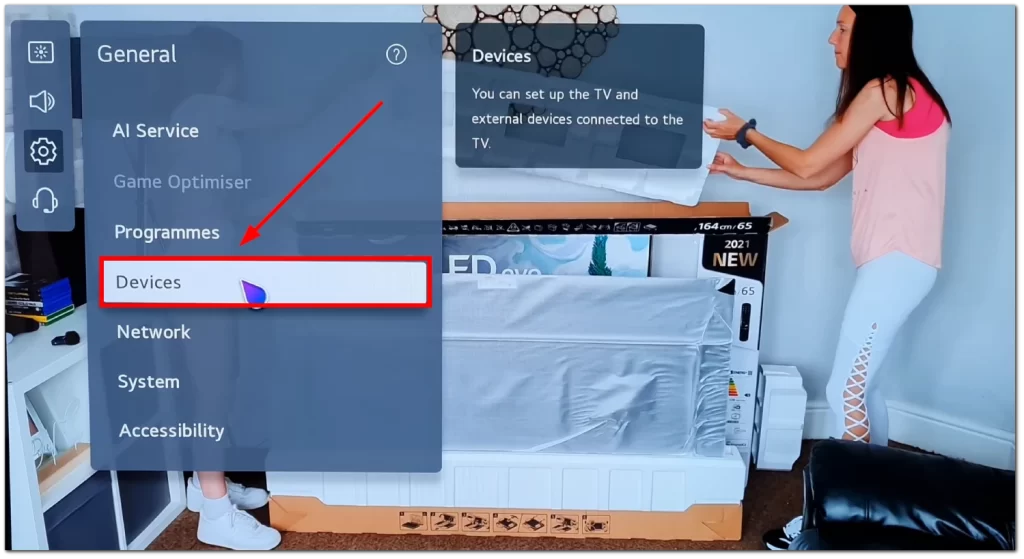
- Navigieren Sie anschließend zu TV-Verwaltung .
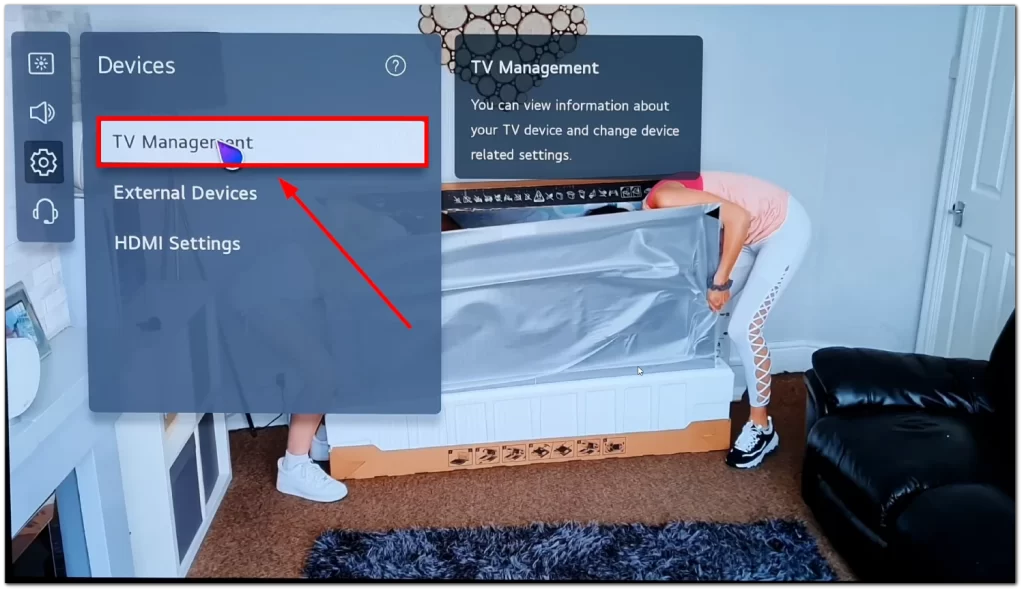
- Und klicken Sie auf die Option Home/Store-Modus .
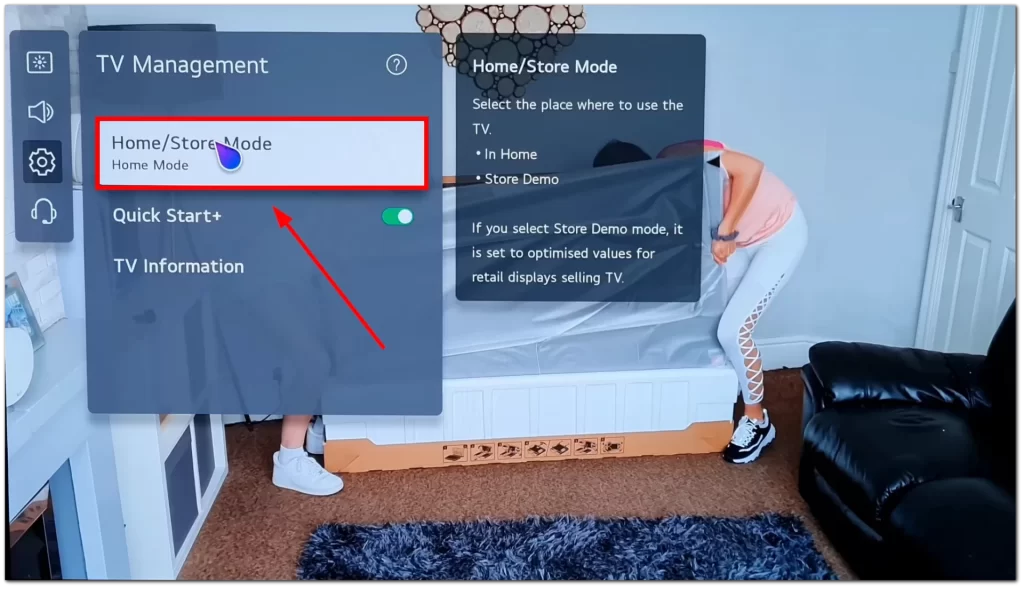
- Wählen Sie abschließend die Option „Speichermodus“ und klicken Sie zur Bestätigung auf „Ja“ .
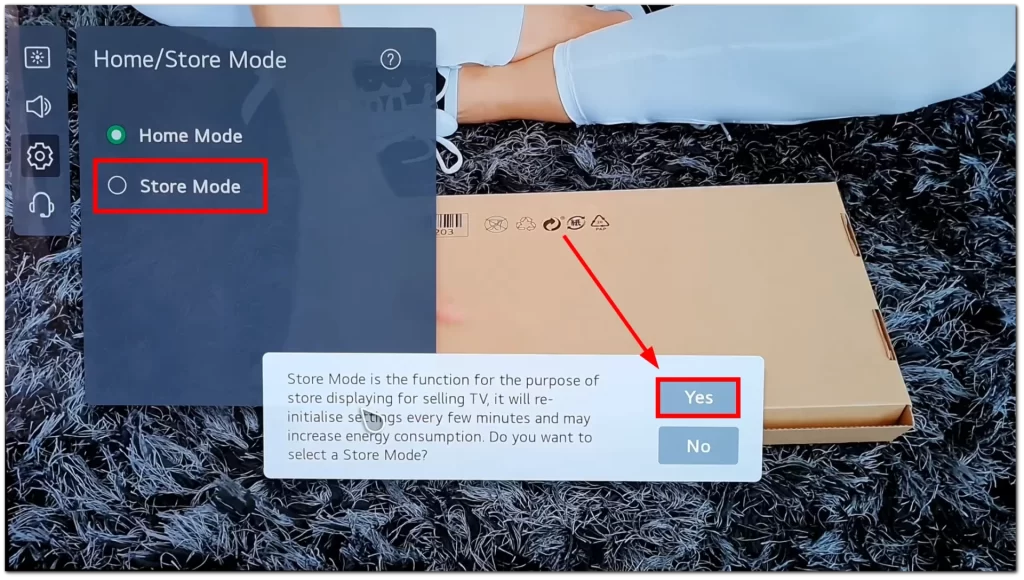
Ältere WebOS-LG-Smart-TVs
Folge diesen Schritten:
- Drücken Sie die Home- Taste auf Ihrer Magic-Fernbedienung und klicken Sie oben rechts auf das Symbol „ Einstellungen“ . (Drücken Sie die Taste „Einstellungen“ auf Ihrer LG-Fernbedienung.)
- Scrollen Sie nach unten und wählen Sie Alle Einstellungen aus .
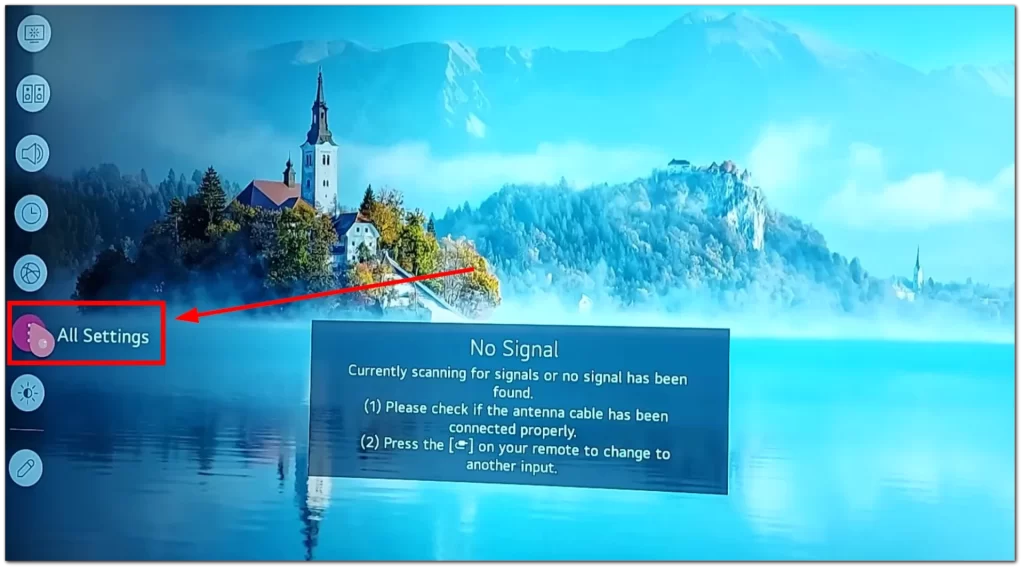
- Gehen Sie dann zu Allgemein .
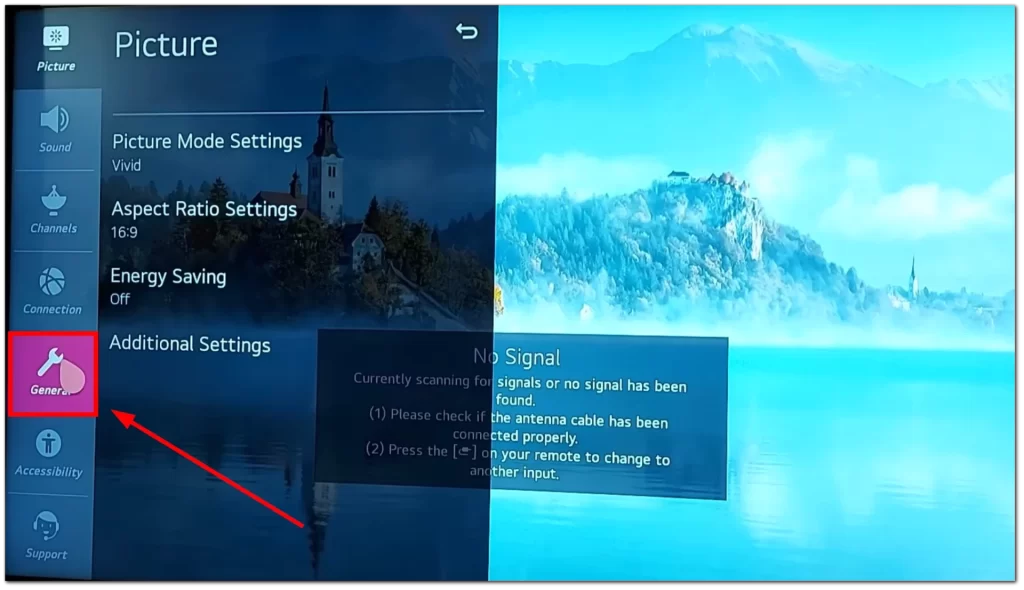
- Wählen Sie Zusätzliche Einstellungen .
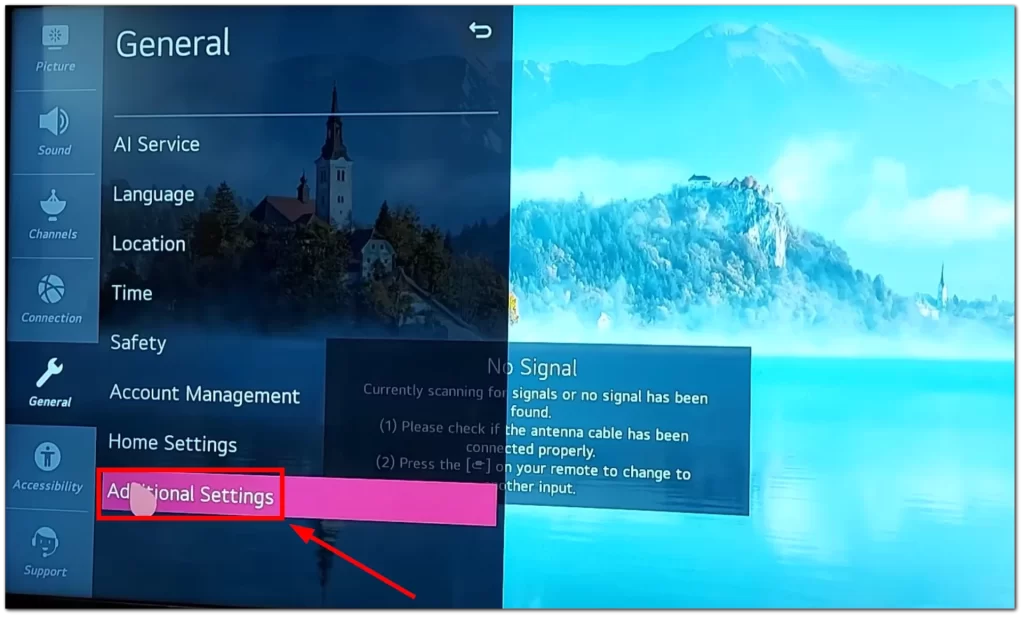
- den Home-/Store-Modus und klicken Sie darauf .
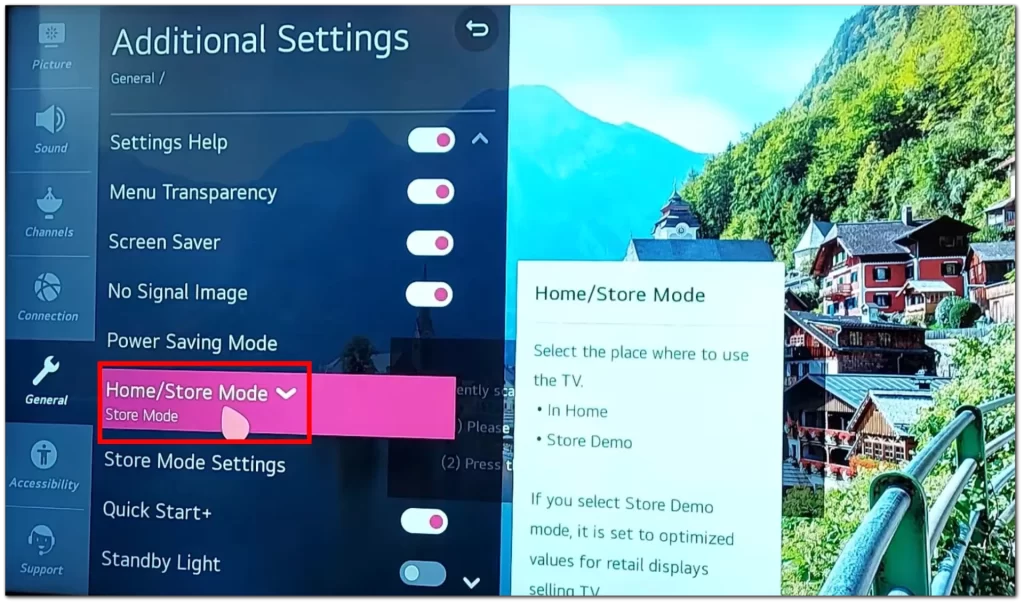
- Wählen Sie abschließend den Store-Modus und bestätigen Sie mit Ja .
Jetzt sollte Ihr LG-Fernseher bereit sein, potenzielle Käufer anzulocken.
So aktivieren Sie den Store-Modus auf einem LG-Fernseher mit Netcast
Wenn Sie einen älteren LG-Fernseher mit Netcast erwerben und den Store-Modus darauf aktivieren möchten, gehen Sie wie folgt vor:
- Schnappen Sie sich Ihre LG-Fernbedienung und drücken Sie die Einstellungen- oder Menütaste .
- Wählen Sie dann Optionen und gehen Sie zu Moduseinstellung .
- Wählen Sie nun den Store-Modus aus .
Sobald der Store-Modus aktiviert ist, zeigt das Fernsehgerät normalerweise eine Demonstration oder einen Werbeinhalt an, der seine Funktionen vorstellt. Möglicherweise werden auch bestimmte Einstellungen deaktiviert und die Funktionalität eingeschränkt, um versehentliche Änderungen zu verhindern.
So aktivieren Sie den Store-Modus auf einem LG-Fernseher ohne Fernbedienung
Diese Methode funktioniert normalerweise, um den Demo-/Store-Modus auf LG-Fernsehern zu deaktivieren. Allerdings bin ich mir nicht hundertprozentig sicher, dass es umgekehrt funktioniert. Dennoch können Sie es versuchen, wenn Sie keine Fernbedienung haben.
Folgendes sollten Sie tun:
- Suchen Sie zunächst die Home- oder Menü- Taste auf der Rückseite Ihres LG-Fernsehers.
- 15–20 Sekunden lang darauf .
- Lassen Sie schließlich die Taste los, wenn auf Ihrem Fernsehbildschirm Demo-Modus: Ein angezeigt wird.
Darüber hinaus bietet LG eine mobile App namens LG ThinQ an, mit der Sie Ihren LG-Fernseher über Ihr Smartphone oder Tablet steuern können. Laden Sie die App aus dem App Store Ihres Geräts herunter und installieren Sie sie. Stellen Sie sicher, dass Ihr Fernseher und Ihr Mobilgerät mit demselben WLAN-Netzwerk verbunden sind, und befolgen Sie die Anweisungen auf dem Bildschirm, um die Verbindung einzurichten. Sobald die Verbindung hergestellt ist, können Sie die App als virtuelle Fernbedienung für Ihren LG-Fernseher verwenden.
Darüber hinaus verfügen einige Smartphones über integrierte IR-Blaster, die als Universalfernbedienung verwendet werden können. Überprüfen Sie, ob Ihr Smartphone über diese Funktion verfügt, und laden Sie eine Fernbedienungs-App herunter, die LG-Fernseher unterstützt. Richten Sie die App gemäß den bereitgestellten Anweisungen ein und Sie sollten Ihren LG-Fernseher mit Ihrem Smartphone als Fernbedienung steuern können.
Was soll ich tun, wenn ich auf meinem LG-Fernseher nicht in den Store-Modus wechseln kann?
Wenn Sie auf Ihrem LG-Fernseher nicht in den Store-Modus wechseln können, können Sie die folgenden Schritte zur Fehlerbehebung ausprobieren:
- Schalten Sie den Fernseher aus und wieder ein: Schalten Sie Ihren LG-Fernseher aus und trennen Sie ihn von der Stromquelle. Warten Sie etwa 1–2 Minuten, schließen Sie das Gerät dann wieder an und schalten Sie es ein. Manchmal kann ein Aus- und Wiedereinschalten Softwareprobleme beheben.
- Firmware aktualisieren: Stellen Sie sicher, dass auf Ihrem LG-Fernseher die neueste Firmware installiert ist. Gehen Sie zum Menü „Einstellungen“ auf Ihrem Fernseher, navigieren Sie zum Abschnitt „System“ oder „Allgemein “ und suchen Sie nach der Option „ Softwareaktualisierung“ . Wenn ein Update verfügbar ist, befolgen Sie die Anweisungen auf dem Bildschirm, um es zu installieren.
- Wenden Sie sich an den LG-Support: Wenn keiner der oben genannten Schritte funktioniert, wenden Sie sich möglicherweise am besten an den LG-Kundensupport, um weitere Unterstützung zu erhalten. Sie können spezifische Schritte zur Fehlerbehebung basierend auf Ihrem TV-Modell bereitstellen und Ihnen bei der Lösung des Problems helfen.
Denken Sie daran, Ihr Problem so detailliert wie möglich zu beschreiben, wenn Sie sich an den Support wenden, damit dieser Ihnen effektiver helfen kann.
Was zeigt der Store-Modus auf einem LG-Fernseher?
Der Store-Modus auf LG-Fernsehern ist ein einzigartiger Anzeigemodus, der hauptsächlich in Einzelhandelsumgebungen verwendet wird, um die Funktionen und Einstellungen des Fernsehers zu präsentieren. Wenn ein Fernseher auf den Store-Modus eingestellt ist, zeigt er normalerweise eine Demo- oder Werbevideoschleife zusammen mit spezifischen, für den Einzelhandel optimierten Einstellungen an.
Zu den typischen Funktionen des Store-Modus gehören:
- Demo-Video: Der Fernseher spielt kontinuierlich ein vorinstalliertes Video oder eine Schleife mit Werbeinhalten ab, um die Bildqualität und Funktionen des Fernsehers zu präsentieren. Dieses Video dient oft dazu, die Aufmerksamkeit potenzieller Kunden zu erregen.
- Bild: Die Bildeinstellungen des Fernsehers werden häufig angepasst, um Helligkeit, Kontrast und Farbsättigung zu maximieren, damit der Fernseher in einer hellen Ladenumgebung hervorsticht. Diese Einstellungen können von den im Home-Modus verwendeten Standardeinstellungen abweichen.
- Ton: Im Store-Modus passt das Fernsehgerät möglicherweise die Toneinstellungen an, um bestimmte Audiofunktionen hervorzuheben oder einen Surround-Sound-Effekt zu simulieren, um das Seherlebnis in einer Einzelhandelsumgebung zu verbessern.
- Einschränkungen: Der Store-Modus kann bestimmte Funktionen oder Einstellungen einschränken, um zu verhindern, dass Kunden wichtige Einstellungen ändern oder auf bestimmte Menüs zugreifen. Dies geschieht, um die Konsistenz aufrechtzuerhalten und versehentliche Änderungen zu verhindern.
Es ist wichtig zu beachten, dass der Store-Modus nicht für den normalen Heimgebrauch gedacht ist. Wenn Ihr LG-Fernseher derzeit auf den Store-Modus eingestellt ist und Sie auf Schwierigkeiten stoßen oder ihn wieder in den Normalbetrieb versetzen möchten, lesen Sie im Benutzerhandbuch Ihres Fernsehers nach oder wenden Sie sich an den LG-Kundendienst, um Hilfe beim Zurückschalten in den Home-Modus zu erhalten .

